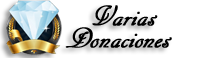Un saludo a todos! Ahora les comparto este breve tuto para los que aún se les sigue dificultando rootear su telefono zte v791 dandole más enfoque a solucionar el problema con el fastidioso "download mode" con el que muchos se atoran, así que tomen nota los novatos y algunos no tan nuevos. 
Por lo general, rootear este modelo es relativamente sencillo pues basta con instalar el Clockworkmod, o custom recovery con multiples funciones y una vez instalado todo es el paraiso. Como ya todos sabemos para entrar al "download mode" en este modelo basta con apagar el telefono, conectarlo al PC y presionar el boton vol- y el botón de encendido al mismo tiempo. Pero aveces lo sencillo se vuelve dificultoso cuando nuestro PC o sistema operativo no reconoce nuestro modelo en este modo. Y no podemos instalar los drivers correspondientes. (pues es indispensable que al conectar nuestro telefono sea reconocido en el ya conocido "download mode", y así flashear el custom recovery con el flashtools.)
(pues es indispensable que al conectar nuestro telefono sea reconocido en el ya conocido "download mode", y así flashear el custom recovery con el flashtools.)
Estos són algunos problemas que comentan los usuarios:
"El telefono se conecta y vuelve ha desconectarse en segundos"
"El telefono empieza a cargar batería y no hace nada"
"Aparece el menú de 'Factory Mode' pero de ahí no pasa"
Si eso te ha sucedido o presentas un problema similar, continúa leyendo que esto solucionará tus penas.
AQUÍ ALGUNAS SOLUCIONES:
Los compañeros de la comunidad, han solucionado esto de la siguiente forma:
-1 Extrae la batería, la tarjeta de memoria y el SIM y vuelve ha hacer el procedimiento. (Conecta, vol- y power)
-2 Acude al "Administrador de Dispositivos" (A estas alturas ya debes saber donde está)
-3 En cuanto el telefono sea identificado como "mt65xx" en los puertos COM haz click derecho sobre el dispositivo y elige la opción actulizar controlador. (De aquí ya sabes lo que sigue si viste el videotutorial de como rootear este modelo)
Este es el primer paso, si te sirvió que bueno. Asunto arreglado.
Pero ha muchos usuarios, les sigue dando problemas a la hora de Instalar los drivers, pues aunque el telefono es identificado correctamente no pasa más que un segundo cuando desaparece el dispositivo. Sin darnos la oportunidad de Instalar el driver para el "download mode"
¿Por qué ocurre esto? Bien, pues esto se debe a los conflictos que causan otros drivers provenientes del resto de los componentes de tu PC. O cómo en mi caso, talvez te ocurra que ya has rooteado varios modelos con android (HTC, Samsung, Alcatel) y he allí el problema, el sistema está congestionado.
Así que haremos una instalación de drivers en limpio. Lo que haremos es lo siguiente: (Nota: Si tienes un programa limpiador del registro de windows, como el CCleaner o el TuneUp Utilities, usalo antes de esto para que así, no tengas más conflictos del sistema en el futuro. Esto es opcional si no puedes o no quieres continúa con el tuto)
Reiniciaremos nuestra PC en modo seguro, para ello mientras arranca deja presionada la Tecla F8 hasta que te aparezca este menú:

Dependiendo de la edición de windows que uses, este menú puede lucir diferente pero las funciones són basicamente las mismas, así que seleccionaremos la opción de Modo Seguro, como se ve en la imagen.
Entrar al sistema en modo seguro es lo ideal si queremos instalar programas, o en este caso drivers que nos den problemas, ya que windows solo carga los programas y drivers básicos para este entorno de pruebas. Así que todo aquello que nos causaba conflictos, está deshabilitado.
De ahí que nuestra instalación sea "en limpio". Una vez que hayamos entrado, podemos continuar normalmente con el procedimiento. Vamos a nuestro equipo, propiedades del sistema y buscamos el Administrador de dispositivos.

Una vez allí ponemos el telefono en download mode, (Conectamos al Pc, vol- y power) Rápidamente el Pc reconocerá nuestro dispositivo. Como puedes ver es el Mt65xx en otros dispositivos.

Tienes alrrededor de 5 segundos para instalar el driver, suficiente tiempo.
Proseguimos con el procedimiento normal, click derecho sobre el dispositivo y elegimos actualizar controlador:
Una vez que lo hagamos, seleccionamos la opción de actualizar controlador desde nuestro equipo y buscamos los drivers que correspondan a tu sistema: Win xp, vista o 7.
Y en segundos el sistema los instalará:

Como puedes ver ya aparece en la lista de dispositivos en los puertos COM

Aquí la confirmación:

IMPORTANTE! Si ya antes habías instalado los drivers y no habías tenido problemas y ahora si, te recomiendo que desinstales el driver y lo vuelvas ha instalar aprovechando que estás en modo seguro y sin conflictos.
PARA DESINSTALAR:

Y aquí confirmamos la desinstalación, asegurate que esté marcada la casilla que dice "Eliminar el software de cotrolador de este dispositivo"

Volvemos ha instalar el driver siguiendo los pasos anteriores.
Ahora si Listo! Hasta aquí ya hemos solucionado el problema de los drivers. Así que reiniciemos el PC y entremos en modo normal al Windows.
Ya en nuestro entorno normal, vamos directo al flash tool y seguimos las instrucciones para instalar el recovery, agregamos el archivo txt, el custom recovery img, etc.
Una vez llegado ha este punto hay que ser rápidos (no tanto) hacemos click en el botón superior que dice "download" así como en la imagen:

Nos aparecerá el mensaje "Download Warning" justamente en ese momento conectamos nuestro celular en el download mode (Otra vez vol- y power a la vez) Y a continuación en el mensaje hacemos click en Si.
Rápidamente el flashtool empezará ha hacer el trabajo evitando que el telefono salga del download mode. Y listo! en segundos tendrás el custom recovery instalado en tu zte. Ahora sí puedes proseguir con el root del phone .
.
Espero que les haya resultado útil, ya saben que este post está disponible como referencia para los nuevos que recien adquieren este modelo, cualquier duda intentaremos aclararla. Agradecimientos a la comunidad ZTE v791 Taringa y al grupo facebook.
Por lo general, rootear este modelo es relativamente sencillo pues basta con instalar el Clockworkmod, o custom recovery con multiples funciones y una vez instalado todo es el paraiso. Como ya todos sabemos para entrar al "download mode" en este modelo basta con apagar el telefono, conectarlo al PC y presionar el boton vol- y el botón de encendido al mismo tiempo. Pero aveces lo sencillo se vuelve dificultoso cuando nuestro PC o sistema operativo no reconoce nuestro modelo en este modo. Y no podemos instalar los drivers correspondientes.
Estos són algunos problemas que comentan los usuarios:
"El telefono se conecta y vuelve ha desconectarse en segundos"
"El telefono empieza a cargar batería y no hace nada"
"Aparece el menú de 'Factory Mode' pero de ahí no pasa"
Si eso te ha sucedido o presentas un problema similar, continúa leyendo que esto solucionará tus penas.
AQUÍ ALGUNAS SOLUCIONES:
Los compañeros de la comunidad, han solucionado esto de la siguiente forma:
-1 Extrae la batería, la tarjeta de memoria y el SIM y vuelve ha hacer el procedimiento. (Conecta, vol- y power)
-2 Acude al "Administrador de Dispositivos" (A estas alturas ya debes saber donde está)
-3 En cuanto el telefono sea identificado como "mt65xx" en los puertos COM haz click derecho sobre el dispositivo y elige la opción actulizar controlador. (De aquí ya sabes lo que sigue si viste el videotutorial de como rootear este modelo)
Este es el primer paso, si te sirvió que bueno. Asunto arreglado.
Pero ha muchos usuarios, les sigue dando problemas a la hora de Instalar los drivers, pues aunque el telefono es identificado correctamente no pasa más que un segundo cuando desaparece el dispositivo. Sin darnos la oportunidad de Instalar el driver para el "download mode"
¿Por qué ocurre esto? Bien, pues esto se debe a los conflictos que causan otros drivers provenientes del resto de los componentes de tu PC. O cómo en mi caso, talvez te ocurra que ya has rooteado varios modelos con android (HTC, Samsung, Alcatel) y he allí el problema, el sistema está congestionado.
Así que haremos una instalación de drivers en limpio. Lo que haremos es lo siguiente: (Nota: Si tienes un programa limpiador del registro de windows, como el CCleaner o el TuneUp Utilities, usalo antes de esto para que así, no tengas más conflictos del sistema en el futuro. Esto es opcional si no puedes o no quieres continúa con el tuto)
Reiniciaremos nuestra PC en modo seguro, para ello mientras arranca deja presionada la Tecla F8 hasta que te aparezca este menú:

Dependiendo de la edición de windows que uses, este menú puede lucir diferente pero las funciones són basicamente las mismas, así que seleccionaremos la opción de Modo Seguro, como se ve en la imagen.
Entrar al sistema en modo seguro es lo ideal si queremos instalar programas, o en este caso drivers que nos den problemas, ya que windows solo carga los programas y drivers básicos para este entorno de pruebas. Así que todo aquello que nos causaba conflictos, está deshabilitado.
De ahí que nuestra instalación sea "en limpio". Una vez que hayamos entrado, podemos continuar normalmente con el procedimiento. Vamos a nuestro equipo, propiedades del sistema y buscamos el Administrador de dispositivos.

Una vez allí ponemos el telefono en download mode, (Conectamos al Pc, vol- y power) Rápidamente el Pc reconocerá nuestro dispositivo. Como puedes ver es el Mt65xx en otros dispositivos.

Tienes alrrededor de 5 segundos para instalar el driver, suficiente tiempo.
Proseguimos con el procedimiento normal, click derecho sobre el dispositivo y elegimos actualizar controlador:
Una vez que lo hagamos, seleccionamos la opción de actualizar controlador desde nuestro equipo y buscamos los drivers que correspondan a tu sistema: Win xp, vista o 7.
Y en segundos el sistema los instalará:

Como puedes ver ya aparece en la lista de dispositivos en los puertos COM

Aquí la confirmación:

IMPORTANTE! Si ya antes habías instalado los drivers y no habías tenido problemas y ahora si, te recomiendo que desinstales el driver y lo vuelvas ha instalar aprovechando que estás en modo seguro y sin conflictos.
PARA DESINSTALAR:

Y aquí confirmamos la desinstalación, asegurate que esté marcada la casilla que dice "Eliminar el software de cotrolador de este dispositivo"

Volvemos ha instalar el driver siguiendo los pasos anteriores.
Ahora si Listo! Hasta aquí ya hemos solucionado el problema de los drivers. Así que reiniciemos el PC y entremos en modo normal al Windows.
Ya en nuestro entorno normal, vamos directo al flash tool y seguimos las instrucciones para instalar el recovery, agregamos el archivo txt, el custom recovery img, etc.
Una vez llegado ha este punto hay que ser rápidos (no tanto) hacemos click en el botón superior que dice "download" así como en la imagen:

Nos aparecerá el mensaje "Download Warning" justamente en ese momento conectamos nuestro celular en el download mode (Otra vez vol- y power a la vez) Y a continuación en el mensaje hacemos click en Si.
Rápidamente el flashtool empezará ha hacer el trabajo evitando que el telefono salga del download mode. Y listo! en segundos tendrás el custom recovery instalado en tu zte. Ahora sí puedes proseguir con el root del phone
Espero que les haya resultado útil, ya saben que este post está disponible como referencia para los nuevos que recien adquieren este modelo, cualquier duda intentaremos aclararla. Agradecimientos a la comunidad ZTE v791 Taringa y al grupo facebook.

 Índice
Índice





 Reputación plata
Reputación plata Reputación Oro
Reputación Oro